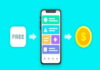Việc khóa ứng dụng trên iPhone là một tính năng hữu ích giúp bạn bảo vệ thông tin cá nhân và hạn chế người khác truy cập vào các ứng dụng quan trọng. Có nhiều cách khóa app trên iPhone tùy thuộc vào phiên bản iOS và nhu cầu sử dụng của bạn. Cùng thủ thuật tiện ích bỏ túi những cách thực hiện đơn giản nhất qua bài viết sau đây.
Cách khóa 1 app cụ thể trên iPhone
Bạn muốn bảo vệ sự riêng tư và tránh khỏi những phiền toái khi người khác sử dụng điện thoại của mình? Hãy cùng thực hiện các bước sau để khóa ứng dụng trên iPhone nhé:
Vào Cài đặt: Từ màn hình chính, bạn truy cập vào ứng dụng “Cài đặt”.
Kích hoạt Thời gian sử dụng: Tìm và chọn mục “Thời gian sử dụng”. Đảm bảo tính năng này đã được bật và bạn đã đặt mật khẩu.
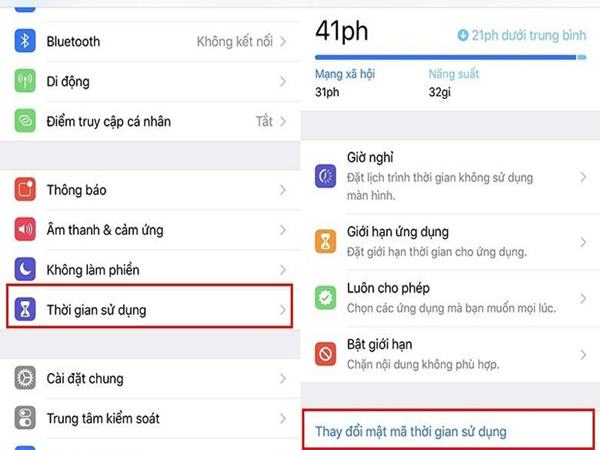
Chọn ứng dụng muốn khóa: Tại đây, bạn sẽ thấy danh sách các ứng dụng trên máy. Hãy tìm và chọn ứng dụng mà bạn muốn khóa.
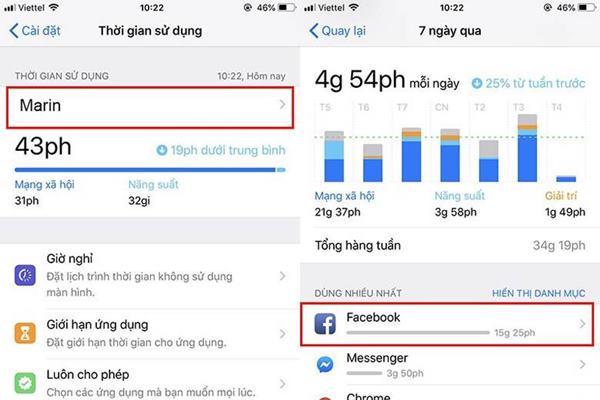
Thêm giới hạn: Cuộn xuống dưới và chọn “Thêm giới hạn”. Nhập mật khẩu mà bạn đã đặt ở bước 2 để xác nhận.
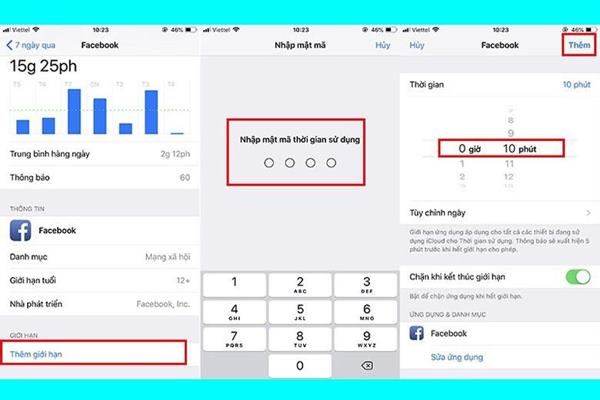
Thiết lập thời gian: Hệ thống sẽ cho phép bạn đặt giới hạn thời gian sử dụng cho ứng dụng đó. Bạn có thể chọn một khoảng thời gian rất ngắn, ví dụ như 1 phút.
Hoàn tất: Nhấn “Thêm” để lưu cài đặt.
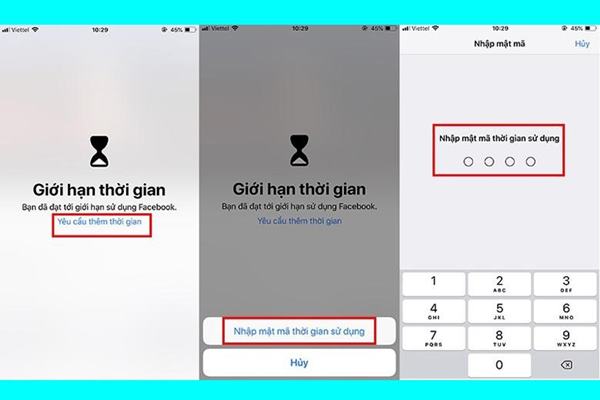
Cách thức hoạt động:
- Khóa ứng dụng: Sau khi hết thời gian giới hạn, ứng dụng sẽ tự động bị khóa. Biểu tượng của ứng dụng sẽ tối đi và có hình đồng hồ cát.
- Mở khóa: Để sử dụng lại ứng dụng, bạn cần nhập mật khẩu và chọn thời gian sử dụng mới.
Cách khóa ứng dụng iPhone bằng Face ID
Bạn muốn bảo vệ sự riêng tư và ngăn chặn người khác truy cập vào các ứng dụng cá nhân trên iPhone? Hãy thử cách khóa app trên iPhone bằng Face ID với ứng dụng Phím tắt. Đây là một cách đơn giản và hiệu quả để tăng cường bảo mật cho chiếc điện thoại của bạn.
Cách thực hiện:
Chuẩn bị: Đảm bảo bạn đã cài đặt ứng dụng Phím tắt trên iPhone.
Tạo tự động hóa: Mở ứng dụng Phím tắt, chọn “Tự động hóa” và tạo một mục tự động hóa mới.
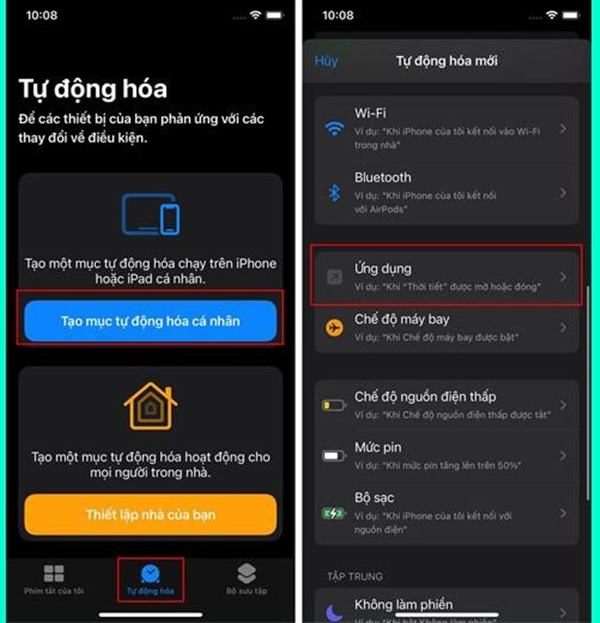
Chọn ứng dụng muốn khóa: Tìm và chọn ứng dụng bạn muốn bảo vệ.
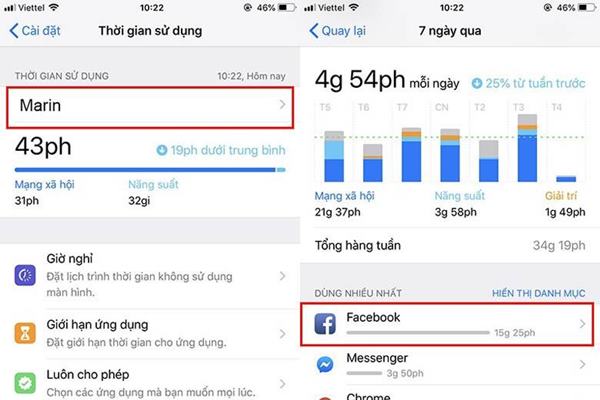
Thêm tác vụ: Chọn “Thêm tác vụ”, tìm “Bắt đầu hẹn giờ” và đặt thời gian là 1 giây.
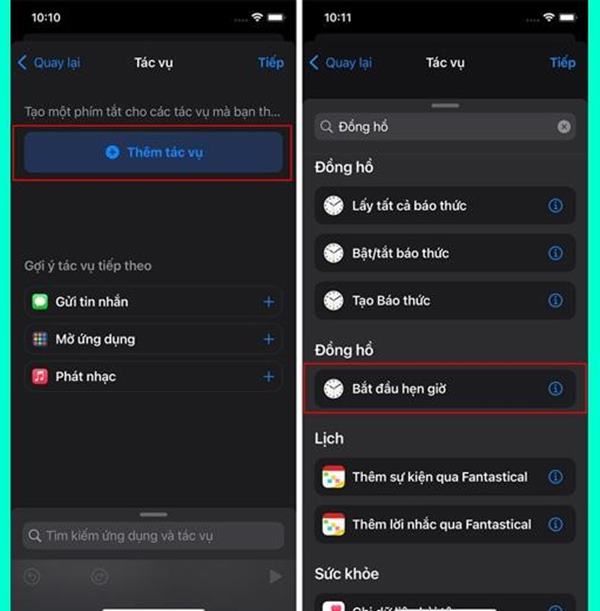
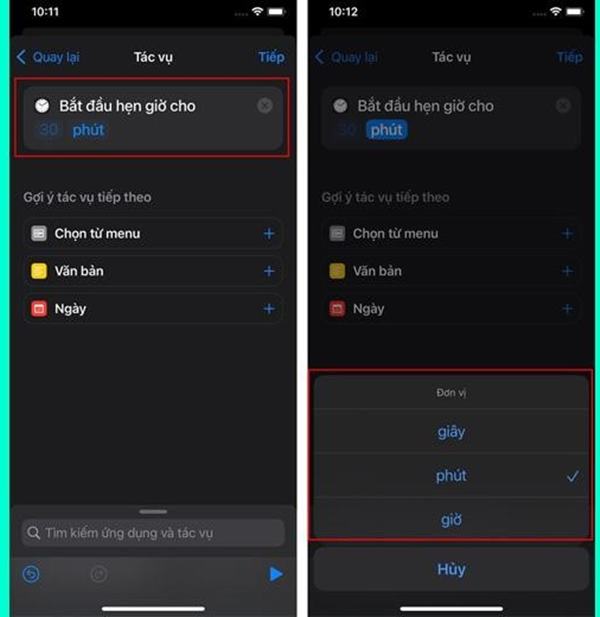
Tắt “Hỏi trước khi chạy”: Tắt tính năng này để tự động khóa ứng dụng khi bạn mở.
Hoạt động: Mỗi khi bạn mở ứng dụng đã được khóa, màn hình sẽ tự động khóa lại sau 1 giây. Để mở khóa, bạn chỉ cần xác thực bằng Face ID.
Cách khóa app trên iPhone bằng giới hạn vùng
Bạn muốn ngăn chặn người khác vô tình hoặc cố ý sử dụng các ứng dụng nhất định trên iPhone? Tính năng Giới hạn vùng sẽ giúp bạn làm điều đó. Hãy cùng thực hiện cách đặt khoá ứng dụng cho iPhone theo các bước sau:
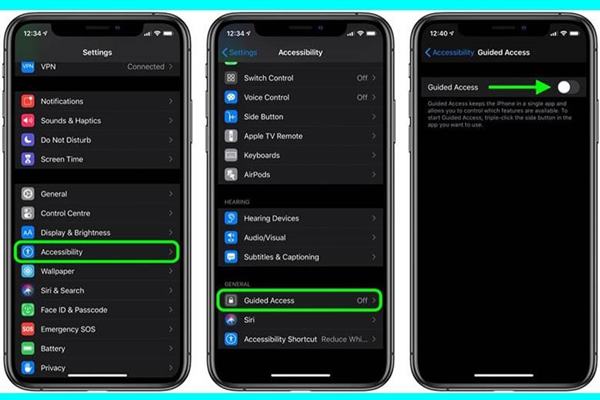
Các bước thực hiện:
- Vào Cài đặt: Truy cập vào phần “Cài đặt” trên màn hình chính.
- Kích hoạt Giới hạn vùng: Tìm và chọn “Cài đặt chung” -> “Trợ năng” -> “Truy cập được hướng dẫn” và bật tính năng này lên.
- Đặt mật khẩu: Chọn “Cài đặt mật khẩu” và tạo một mật khẩu bảo vệ.
- Chọn ứng dụng muốn khóa: Mở ứng dụng bạn muốn khóa.
- Kích hoạt Giới hạn vùng: Nhấn 3 lần vào nút Home để kích hoạt Giới hạn vùng.
- Khoanh vùng: Sử dụng các công cụ có sẵn để khoanh vùng chính xác các phần trên màn hình mà bạn muốn khóa.
- Xác nhận: Nhấn “Bắt đầu” để xác nhận và khóa vùng đã chọn.
Hoạt động:
- Sau khi kích hoạt, chỉ có vùng mà bạn đã chọn mới có thể tương tác được.
- Để thoát khỏi Giới hạn vùng, bạn cần nhập lại mật khẩu đã đặt.
Lưu ý:
Xem thêm: Cách thêm phím tắt trên iPhone theo hướng dẫn chi tiết
Xem thêm: Cách đổi chuông báo thức iPhone cực dễ để bắt đầu ngày mới
- Tính năng này rất hữu ích khi bạn muốn cho người khác mượn máy mà không sợ họ vô tình chạm vào các ứng dụng nhạy cảm.
- Bạn có thể tùy chỉnh vùng khóa theo ý muốn để bảo vệ tối đa sự riêng tư.
Với những hướng dẫn về các cách khóa app trên iPhone kể trên, bạn đã có thể dễ dàng bảo vệ thiết bị của mình. Đây là những tính năng hữu ích nếu bạn muốn đảm bảo sự riêng tư tối đa khi sử dụng điện thoại. Chúc bạn thành công!














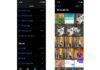






![[Đánh giá] Điều hòa Toshiba có tốt không? [Đánh giá] Điều hòa Toshiba có tốt không?](https://congnghe3s.net/wp-content/uploads/2024/12/dieu-hoa-toshiba-co-tot-khong-100x70.jpg)